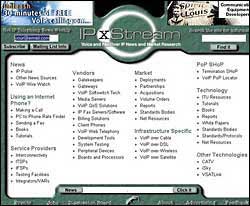1 – Les réglages de qualité d’image
Sachez d’abord que la plupart des moniteurs proposent leur panneau de réglage en plusieurs langues. Mais lors du premier branchement, il y a fort à parier qu’il s’affichera en anglais. La forme du pictogramme qui permet de changer de langue varie considérablement d’une marque à l’autre. Recherchez dans les menus celui qui vous semble le plus apte à représenter cette fonction (il peut s’agir d’une bouche stylisée, par exemple) et sélectionnez le français. Il existe encore malgré tout des écrans qui ne proposent que des menus en anglais. A l’attention de ceux qui sont dans ce cas, nous donnons pour chaque fonction le mot anglais équivalent.
Luminosité (Brightness)
Ajuste la luminosité du fond de l’image (plus sombre ou plus clair). Il n’y a pas de règle absolue pour ce réglage. Il dépend simplement de votre vue et de vos goûts. Mais, par prudence, ne réglez pas la luminosité à son maximum : laissez une marge, même petite.
Contraste (Contrast)
Ajuste le contraste entre l’avant-plan et l’arrière-plan de l’image à l’écran. Si vous voulez effectuer un réglage fin du contraste, vous devez afficher une mire pour servir de point de comparaison. Il en existe beaucoup sur Internet, telle celle-ci que vous pouvez obtenir sur perso.wanadoo.fr. Une fois la mire à l’écran, vous réglez le contraste de façon à ce que les deux cases les plus foncées se confondent en un même noir. Puis réduisez le contraste jusqu’à ce que votre oeil puisse faire la différence entre la dernière case, qui reste noire, et l’avant dernière, qui doit apparaître gris foncé.
2 – Les réglages de géométrie
Parallélogramme (Parallelogram)
Remet à la verticale les bordures latérales de l’image quand elles sont penchées simultanément dans le même sens. A ne pas confondre avec la rotation, où ce sont les quatre côtés qui sont penchés.
Trapèze (Trapezoid)
Lorsque l’image à l’écran apparaît sous forme de trapèze, cette fonction réajuste les bordures latérales afin que l’image forme à nouveau un rectangle et fasse disparaître les franges de couleur noire en bordure d’écran.
Rotation (Rotation)
Lorsque l’image, bien que parfaitement rectangulaire, est mal cadrée dans le moniteur, donnant ainsi un décalage identique des quatre côtés de l’écran, la fonction Rotation remet les choses en ordre en faisant pivoter l’image entière.
Equilibre coussin (Pinbalance)
Réunit en un seul réglage les fonctions Coussin et Parallélogramme. C’est-à-dire qu’il permet de remettre à la verticale les bordures latérales quand elles sont à la fois courbées et penchées.
3 – Les réglages de positionnement
Position horizontale (Horizontal position)
Déplace l’image à l’écran vers la droite ou vers la gauche.
Position verticale (Vertical position)
Déplace l’image à l’écran vers le haut ou vers le bas. Les deux fonctions précédentes ont pour but de placer l’image au centre de l’écran de façon qu’aucune partie ne soit cachée par les bords de l’écran.
Taille horizontale (Horizontal size)
Agrandit (ou rétrécit) l’écran dans sa largeur.
Taille verticale (Vertical size)
Agrandit (ou rétrécit) l’écran verticalement. Ces deux fonctions ont pour but de réduire au maximum la bordure noire qui entoure l’image à l’écran. Pour obtenir une bonne couverture de l’écran, il faut l’utiliser en conjonction avec les réglages de position ci-avant.
Coussin et tonneau (Pincushion)
Ce réglage permet de remettre à la verticale les bordures de l’écran quand elles sont renflées vers l’extérieur (tonneau) ou courbées vers l’intérieur (coussin). Dans certains cas, il vous faudra ensuite effectuer un réglage géométrique (parallélogramme ou trapèze).
4 – Les réglages des couleurs
Démagnétisation (Degauss)
Si votre écran se met à afficher des taches de couleur ou des couleurs anormales, il y a fort à parier qu’il est trop magnétisé. Peut-être à cause des haut-parleurs trop proches de lui, ou du rayonnement magnétique auquel votre appartement est soumis. Dans ce cas, les électrons s’accumulent à l’intérieur du moniteur. La fonction Démagnétiser remet instantanément les choses en ordre. Si votre écran en est dépourvu, il faut l’éteindre plusieurs minutes pour que tout redevienne normal.
Moirage (Moire)
Le moirage est un effet d’optique que caractérisent des formes géométriques se superposant à l’image normale. D’origine magnétique, il se produit plus souvent sur les écrans anciens. Sur certains écrans, l’opération s’effectue parfois en deux temps (anti-moirage vertical puis horizontal).
Notez qu’il existe sur certains sites des mires permettant le réglage des couleurs à l’écran ou de s’assurer que l’imprimante respectera bien les couleurs telles qu’elles apparaissent à l’écran ( Auralab.com/document). Les professionnels de l’image (les imprimeurs, par exemple) disposent aussi d’outils perfectionnés (et onéreux) pour mesurer avec précision la colorimétrie des couleurs à l’écran. Les mires que lon trouve sur certains sites ne permettent que des réglages approximatifs, mais tout à fait suffisant pour une utilisation familiale.